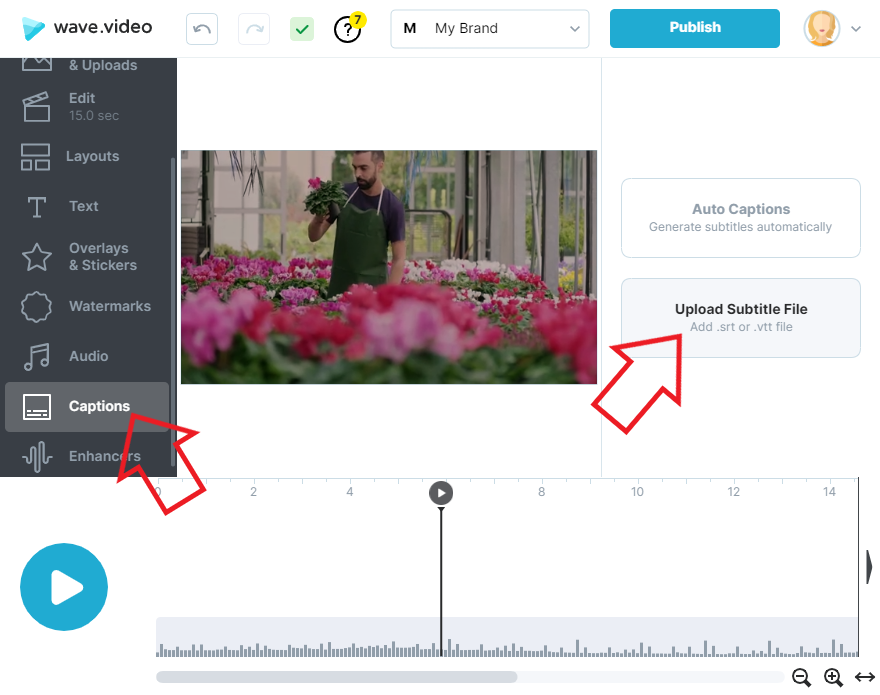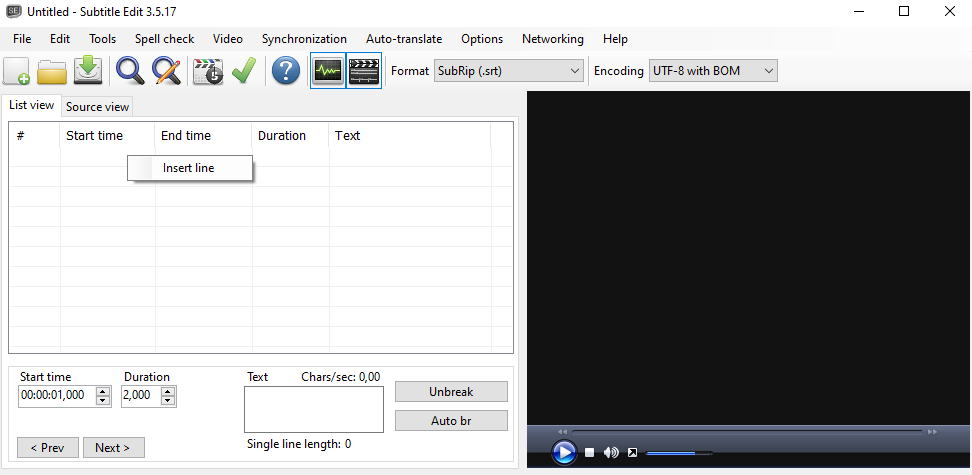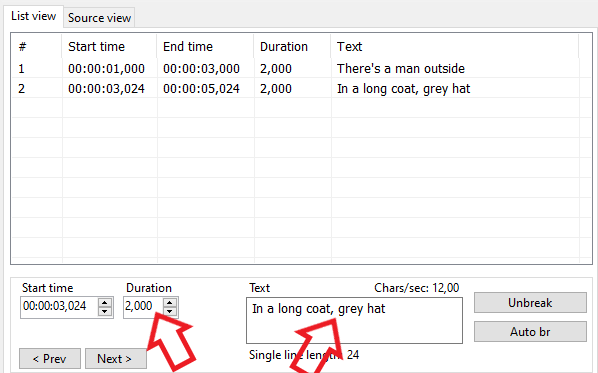Как создать файл .SRT для создания титров
Что такое файл SRT?
Это текстовый файл, содержащий слова и фразы, сказанные в видео. Такие файлы можно использовать вместе с видеофайлами или онлайн-видеоплеерами для создания дорожки субтитров.Автоматические субтитры доступны только в подписке Business, но это не значит, что вы не можете использовать субтитры в планах Free или Creator. Вы можете создавать титры вне wave.video и добавлять их в существующий проект.
Существует как минимум два способа создания файлов SRT.
Сделайте это вручную
Создайте пустой текстовый документ в "Блокноте" (Windows) или TextEdit (Mac).
Теперь можно приступать. SRT - это текст со специальными символами, который указывает видеоплееру, где должна быть показана строка субтитров. Здесь нет ничего сложного:
1 00:00:00,000 --> 00:00:04,400 Ты похож на клоуна в этом пиджаке. 2 00:00:04,400 --> 00:00:06,500 Это пиджак из змеиной кожи! А для меня это символ моей индивидуальности и моей веры...
3 00:00:06,550 --> 00:00:07,100 в личную свободу.Давайте проверим, из чего состоит этот SRT-файл:
1, 2, 3- это порядковые номера.00:00:00,000- формат времени:час : минута : секунда, миллисекундаПустая линия разделяет последовательности
-->- это специальный знак, который показывает, как долго строка будет отображаться на экране.
Структурируйте текст, как в примере выше, и сохраните его как SRT-файл. Когда вы получите файл, просто перейдите в редактор wave.video и загрузите его:
Создайте SRT с помощью приложения
Вам нужно создавать титры более эффективно? Попробуйте любое из приложений, созданных специально для этого!
Для пользователей Windows мы рекомендуем Subtitle Edit. Это бесплатный и мощный инструмент для создания титров. Пользователи Mac могут посмотреть варианты в магазине.
Вот пример с редактированием субтитров:
Откройте приложение
Вы увидите пустой стол
Щелкните правой кнопкой мыши
Нажмите на кнопку "Вставить строку".
После добавления строки появятся параметры редактирования:
Изменить продолжительность и текст
Повторите для каждой новой строки
Вот и все!